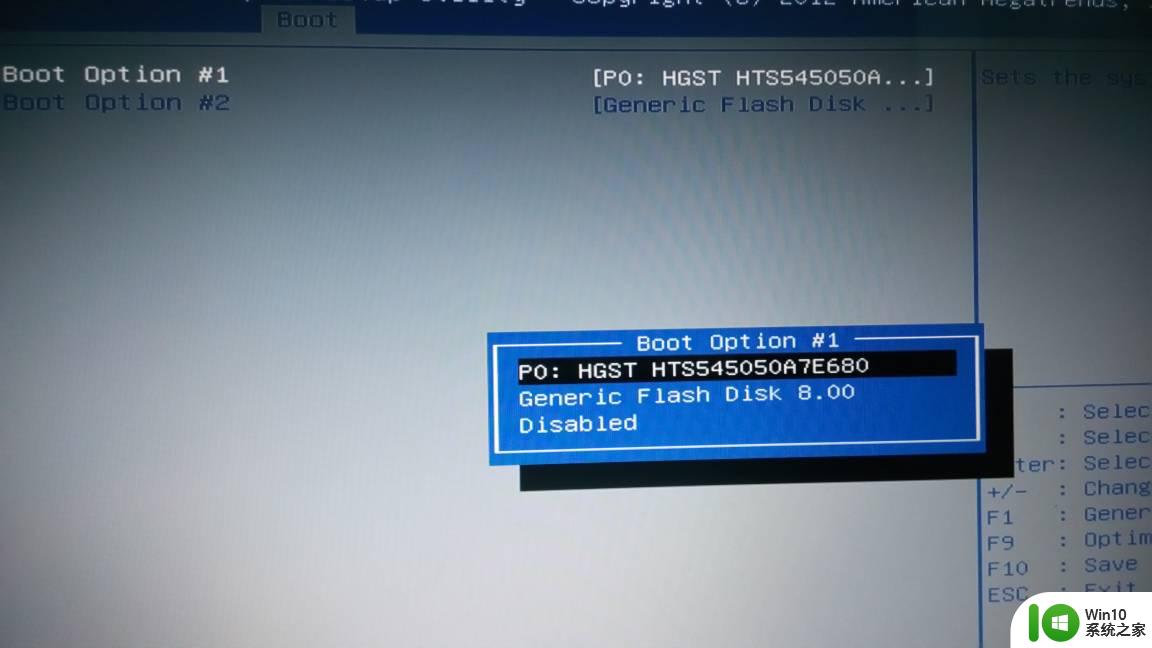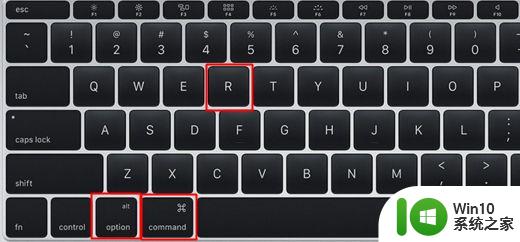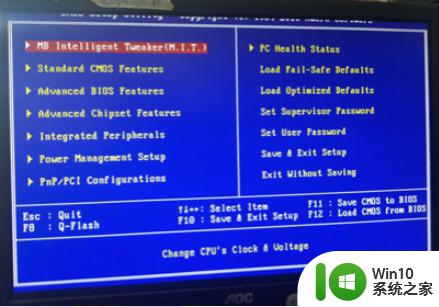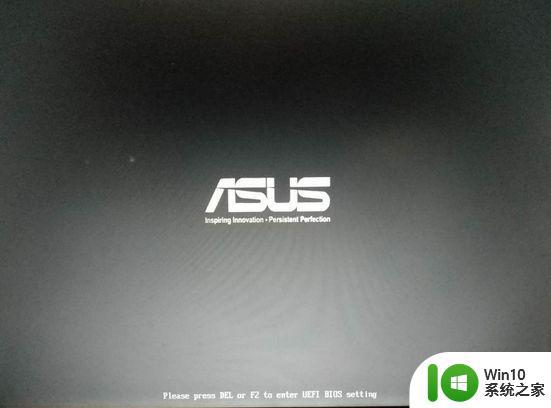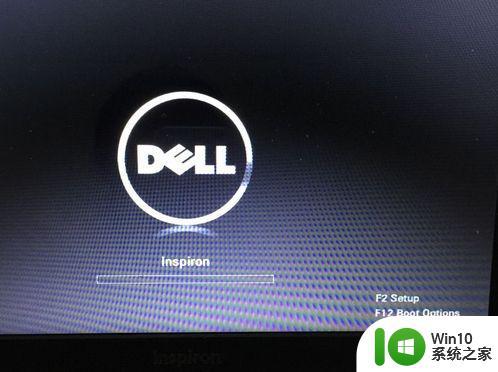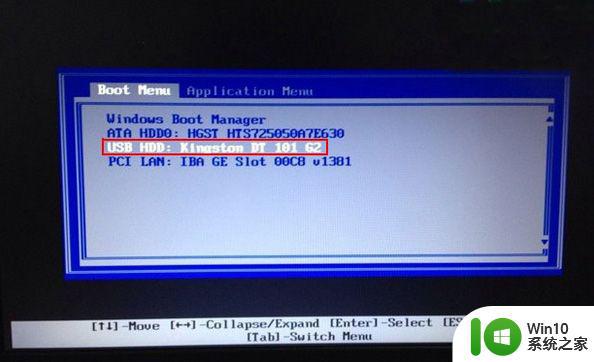装系统按哪个键进入u盘界面 U盘装系统开机时需要按哪个键
在如今的科技发展中,电脑操作系统的安装已成为日常生活中的常见需求,当我们需要重新安装或升级电脑系统时,可以选择使用U盘来进行系统的安装。很多人对于如何进入U盘界面却感到困惑。在开机时我们需要按下特定的键才能进入U盘界面,从而开始系统的安装程序。到底是哪个键能帮助我们顺利进入U盘界面呢?接下来我们将一一解答这个问题,帮助大家更好地进行系统安装。
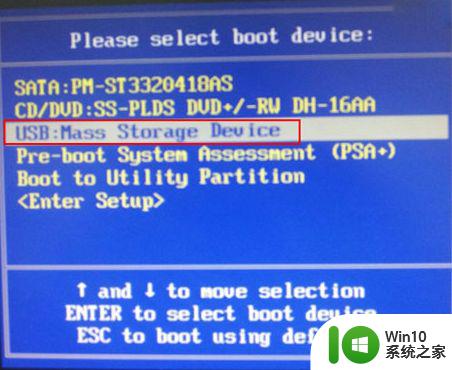
装系统按哪个键进入u盘界面
一般来说,我们在开机时按F8就能进入启动项选择界面。在界面中选择相应的U盘选项(一般标注为U盘的识别名称)即可进入U盘装系统。不过不同品牌的启动选项快捷键可能会有不同,需要具体情况具体分析。例如一些Dell笔记本则需要按F12进入启动项。
BIOS怎么调成U盘装系统
如果按照上面的快捷键操作没有反应,说明BIOS设置中禁止了U盘启动。这时候我们可以按F2或者DEL进入BIOS,在BOOT菜单的BOOT OPTION中把U盘启动设置成首选项,保存后重启。在重启后电脑将首先通过U盘读取系统数据,从而完成U盘装系统。
在安装完系统后,建议重新进入BIOS设置把启动项首选项调回硬盘,否则在每次开机后系统都会优先读取U盘。倘若U盘中刚好有系统引导或者系统安装程序,电脑会自动进入其中。
U盘重装在哪里找正版系统
大家如果需要用U盘做系统盘的话,可以通过Win10官方途径下载工具。具体见: https://m.microsoft.com/zh-cn/software-download/windows10
以上就是进入U盘界面所需按的键的全部内容,需要的用户可以按照以上步骤进行操作,希望对大家有所帮助。